Windows Media Player altında çalmakta olan herhangi bir albüm bilgisini bulmak istediğinizde , yapmanız gereken tek şey albümü seçmek, üzerine sağ tıklamak ve ' Albüm bilgilerini bul'u seçmek . Albümle ilgili tüm bilgileri görüntüleyen yeni bir pencere anında açılır. Diğer zamanlarda, medya oynatıcı talebinizi yerine getirmeyi reddedebilir. Böyle bir senaryo altında, yanlış gösteren Windows Media Player'ı düzeltmek için bu yazı verilen talimatları takip edebilirsiniz Albüm bilgisi bul yılında , Windows 10 .
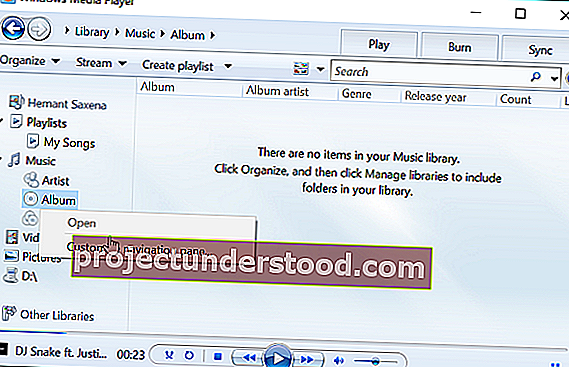
Çalışmayan Albüm bilgilerini bul
Hosts dosyasını kontrol edin
C: \ Windows \ System32 \ drivers \ etc klasöründe bulunan Hosts dosyasını düzenlemeniz gerekir . Bunu yapmak için Not Defteri veya ücretsiz bir Hostsman kullanabilirsiniz.
Hosts dosyasında bu doğru girdiye sahip olduğunuzdan emin olun.
2.18.213.82 redir.metaservices.microsoft.com
Windows Media Player hiçbir Albüm bilgisi göstermiyor veya yanlış gösteriyor
1] Kayıt Defterini Düzenleyin
Yukarıdakiler size yardımcı olmazsa, kayıt defteri düzenleyicisinde değişiklik yapmanız gerekebilir. Talihsizlik durumunda herhangi birini kaybetmeniz durumunda verilerinizin yedeğini oluşturmanız önerilir.
Verilerinizin yedeğini oluşturduğunuzu varsayarak, aşağıda özetlenen talimatları izleyin.
'Çalıştır' iletişim kutusunu başlatmak için Windows + R tuşlarına birlikte basın. Regedit.exe yazın ve 'Enter' tuşuna basın.
Bittiğinde aşağıdaki adrese gidin
Bilgisayar \ HKEY_CURRENT_USER \ Yazılım \ Microsoft \ MediaPlayer \ TunerConfig
Sağ bölmede, girişin yanında PREFERREDMETADATAPROVIDER ayarını arayın .
Ayarın değeri pmpMusicMatch olarak görüntülenmelidir .
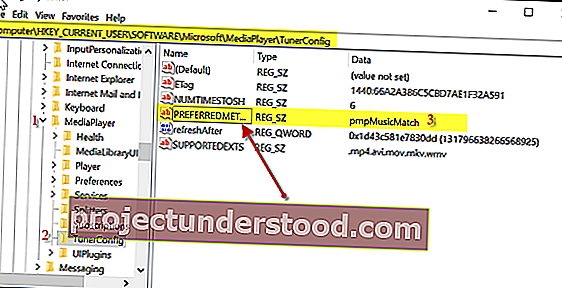
PREFERREDMETADATAPROVIDER ayarının değerini değiştirmek için, üzerine çift tıklayın ve açılan 'Dize Düzenle' kutusunun altında değeri temizleyin ve boş bırakın .
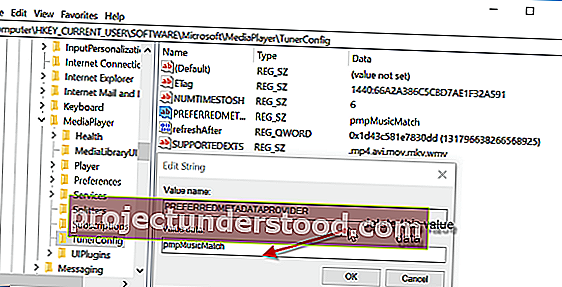
İşiniz bittiğinde pencereyi kapatın ve regedit.exe'den çıkın
Şimdi, Windows Media Player'ı yeniden başlatın ve altında görüntülenen albüm bilgilerini bulmalısınız.
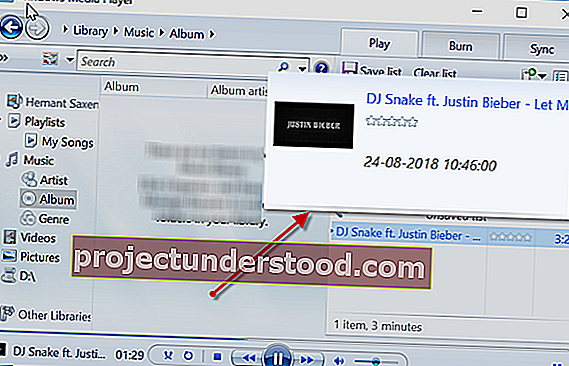
Gördüğünüz gibi, düzeltme benim için çalıştı ve Windows Media Player doğru Albüm Bilgilerini gösteriyor. Aynı sorunla karşılaşıyorsanız, bu düzeltmeyi deneyin ve aşağıdaki yorumlar bölümünde sizin için işe yarayıp yaramadığını bize bildirin.
2] Windows Media Player Sorun Gidericiyi kullanın

Bunu yapmak, en azından bizim açımızdan çok kolay. İşte olay şu; Çalıştır iletişim kutusunu başlatmak için Windows tuşu + R'ye basmanız gerekir . Bundan sonra, Kontrol yazın ve Kontrol Panelini çalıştırmak için klavyedeki Enter tuşuna basın.
Kelimeyi yazın giderme içinde Kontrol Paneli arama kutusu, ardından tıklayarak Giderme arama sonuçlarından. Bundan sonra Programlar'ı ve ardından Windows Media Player Kitaplığı'nı seçin . Son olarak, sihirbaz aracılığıyla talimatları izleyin, bilgisayarı yeniden başlatın ve her şeyin tekrar çalışıp çalışmadığını kontrol edin.
3] Windows Media Player'ı kaldırın ve yeniden yükleyin

Windows tuşu + R tuşlarına basarak Çalıştır iletişim kutusunu bir kez daha başlatın , ardından Optionalfeatures.exe yazın. Enter tuşuna basın ve Windows Özellikleri penceresinin başlamasını bekleyin.
Medya Özellikleri ile karşılaşana kadar aşağı kaydırın ve her şeyi genişletin. Burada Windows Media Player'ı göreceksiniz, bu yüzden kutunun işaretini kaldırmanız yeterlidir. Şimdi yapmanız gereken, Tamam'a tıklamak ve ardından gerekirse bilgisayar sisteminizi yeniden başlatmaktır.
Bu yardımcı olmalı! Hepsi başarısız olursa, en iyi seçenek Groove Player'ın hayranı değilseniz VLC media player'ı kullanmaktır.
Ayrıca şunu okuyun : Windows Media Player İpuçları ve Püf Noktaları.
